Перш ніж розібрати, як встановити Вайбер на комп’ютер, треба сказати, що не кожен ПК впорається з цією програмою. Є ряд умов, яким має відповідати обладнання.
Технічні вимоги до комп’ютера
 Десктопна версія Вайбера.
Десктопна версія Вайбера.
Отже, Viber «подружитися» з Windows 7, 8,10, Wista, XP SP3 Mac OS X 10.7 (або пізніші версії), Linux Ubuntu 64 bit або Fedora.
Якщо ваша ОС в списку є, то слід перевірити ще ряд параметрів:
– пристрій повинен мати двоядерний процесор;
– якщо ви будете використовувати голосові повідомлення або відеозв’язок, знадобиться робоча гарнітура (мікрофон і навушники), а також веб-камера;
– для підключення апаратури необхідний Bluetooth-приймач з підтримкою AD2P;
– наявність хорошого інтернет-сигналу (воно необхідне як для спілкування, так і для скачування програми).
Для чого потрібна десктопна версія?
Якщо ваш пристрій відповідає перерахованим вище вимогам, то з встановленням проблем не виникне. Але може з’явитися питання: для чого встановлювати месенджер на комп’ютер?
Про смаки не сперечаються, однак переваги десктопної версії очевидні: повноцінна клавіатура, великий шрифт, а для когось- відмінна можливість вести бізнес. Погодьтеся, зв’язуватися з клієнтами і партнерами набагато зручніше, використовуючи комп’ютер.
Покрокова інструкція по установці Вайбера на ПК з Windows
Для того, щоб встановити Вайбер на ноутбук, в першу чергу, потрібно завантажити саму програму.
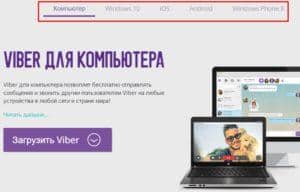 Завантаження Вайбера з офіційного сайту.
Завантаження Вайбера з офіційного сайту.
Радимо зробити це з офіційного сайту, щоб не «підчепити» вірусів і бути впевненими в бажаної версії.
- Отже, знаходимо на порталі настільну версію для Віндовс і клікаємо по кнопці «завантажити».
- Запускаємо завантажену програму, у вікні погоджуємося з умовами ліцензії (ставимо галочку і натискаємо кнопку «Install»).
- Чекаємо завершення і запускаємо встановлену програму.
Активація
Варіантів активації Вайбера на ПК або ноутбук кілька. Перший спосіб передбачає сканування QR-коду. Після того, як встановлена програма буде відкрито, ви побачите спливаюче вікно з питанням, чи інстальовано на смартфон. При позитивній відповіді з’явиться віконце для введення мобільного, а також пропозицію «Відкрити QR-сканер».
Керівництво тут буде наступним:
- Клікаємо на сканер, після цього на комп’ютері з’явиться QR-код.
- Беремо смартфон, відкриваємо камеру і скануємо код з монітора.
- Далі на комп’ютері з’явиться інтерфейс Вайбера, а ви отримаєте можливість спілкуватися з звичними контактами з ноутбука.
Без камери
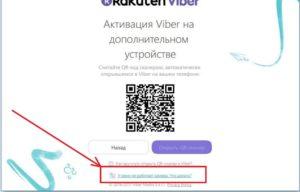 Активація Вайбера на комп’ютері без камери телефону.
Активація Вайбера на комп’ютері без камери телефону.
Якщо у вас кнопковий телефон або недостатньо потужна камера (як у нокія люмія), то пройти авторизацію вручну можна наступним способом:
- У нижній частині віконця з QR-кодом тиснемо на кнопку «У мене не працює камера. Що робити?».
- Програма згенерує посилання з секретним кодом. Посилання потрібно скопіювати (виділити мишею і натиснути «Копіювати»).
- Далі відправляємо посилання на телефон будь-яким зручним вам способом).
- Відкриваємо посилання на смартфоні. Він запустить її через звичний браузер і дасть запит Вайберу.
- У вікні ставимо галочку біля напису «Я хочу активувати» і тиснемо «Дозволити».
- Готово, можна користуватися програмою.
Без смартфона
Розробники не передбачили самостійної установки Вайбера на комп’ютер в обхід смартфона, однак хитрий спосіб обдурити систему все-таки є. Для того, щоб програма запрацювала без номера телефону і прив’язки до мобільника, потрібно встановити емулятор (муляж андроїда). Можна використовувати безкоштовну програму BlueStacks, після установки якої Вибер буде «думати», що ноутбук – це телефон.
Обійтися можна і без реального номери: сервіси Onlinesim і Telphin пропонують згенерувати цифри за 5 хвилин (безкоштовна версія обмежена, але її вистачить, щоб отримати один номер, необхідний для установки Вибера).
Детальна інструкція видно на відео:
Важливо: також необхідно зрозуміти, чому не встановлюється Вайбер на телефон. Адже якщо таке трапилося, встановити програму на ПК буде вкрай складно.
З APK файлу
Встановити Вайбер на ПК можна і іншим способом, використовуючи файл APK. Знайти і викачати Вайбер на ноутбук через апк-файл безкоштовно і російською мовою можна з офіційного сайту програми. Вам не потрібно буде створювати облікові записи, додавати коди.
Щоб пройти установку, знадобиться емулятор. Після того, як файл буде завантажено, слід відкрити його через емулятор (зліва буде кнопка «АПК»). Клікаємо по ній, програма почне поставляти стислі файли.
Коли процес завершиться, з’явиться спливаюче вікно.
- Натискаємо на напис «Встановити».
- На спливаючому віконці вибираємо «Далі» / «Встановити». Почнеться процес розпакування.
- Після того, як він завершиться, клікаємо по кнопці «Відкрити».
- Як тільки Вайбер запуститься, тиснемо на «Продовжити».
- Перед вами відкриється віконце для введення номера. Заповнюємо свій або генеруємо за допомогою онлайн-сервісів. Підтверджуємо, що номер вказаний вірно.
- Отримуємо код активації. Програма готова до використання, перед вами повинні відкритися чати.
Як поставити Viber на Макбук
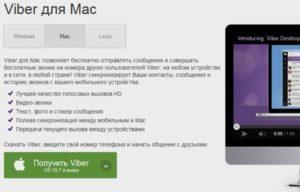 Установка Вайбера на Макбук.
Установка Вайбера на Макбук.
У попередніх частинах ми розглянули способи установки Вайбера на десктопи, що підтримують Віндовс.
Власникам Linux і Mac потрібно провернути ті ж дії, от тільки закачуючи Вибер з офіційного сайту, необхідно вибрати версію для вашої операційної системи. Інших відмінностей в установці немає.
Включати і налаштовувати програму слід так само, як у Віндовс.
Особливості установки для Linux
Операційна система Linux, на відміну від розглянутих раніше, має ряд особливостей.
Давайте розбиратися, як завантажити Вайбер на комп’ютер з Лінуксом.
- Заходимо на офіційний сайт Вибера і тиснемо «Завантажити Viber Desktop».
- Вибираємо viber linux, завантажуємо.
- Двічі клацніть по файлу установки, вибираємо «Встановити».
- У спливаючому вікні вводимо пароль і натискаємо «Аутентифікація».
- Двічі клікаємо по значку Viber в папку «Applications».
- Відкриється вікно програми, де буде питання, чи встановлений Вайбер на телефон, тиснемо «Так».
План подальших дій такий же, як і з Віндовс: вводимо номер, скануємо код і радіємо завершенню установки.
Детальна інструкція видно на відео:
Важливо: скачати програму Вибер на комп’ютер безкоштовно можна незалежно від операційної системи пристрою. Якщо на якомусь із сайтів від вас вимагають гроші за інсталяцію – це безперечно шахраї. Уникайте такі джерела, а при можливості – вкажіть на них в службу підтримки програми. Також бажано звернутися в киберполицию. Support viber com служба підтримки працює цілодобово без вихідних. Розгляд звернень відбувається протягом тижня.
Можна користуватися веб-версією
Ні, розробники програми не передбачили можливості входити в Вайбер через веб. Месенджер розроблений для смартфонів, а веб-версія зажадала б серйозних доопрацювань.
Тут велику роль відіграє питання безпеки: при реєстрації месенджер прив’язується до sim-картки або пристрою, а при веб-версії пройти цей шлях проблематично. Крім того, не існує процесу повного виходу з програми. При веб-версії цією прогалиною можуть скористатися зловмисники.
До речі, про шахраїв: деякі сайти і ролики з посиланнями в ютуб пропонують увійти в веб-версію Вайбера через їх портали. Ні в якому разі не робіть цього, прихована реклама в мережі за замовчуванням «видасть» ваші дані в чужі руки.
Синхронізація Viber з комп’ютером
Синхронізація Вайбера зі стаціонарним комп’ютером (за умови встановленою на ньому програми) – це своєрідний обмін даними між пристроями, створення комп’ютерних копій бесід. Налаштувавши синхронізацію, ви отримаєте абсолютно ідентичну історію повідомлень і дзвінків на обох пристроях (крім смс і дзвінків відображаються картинки, фото, стікери, відео і голосові повідомлення).
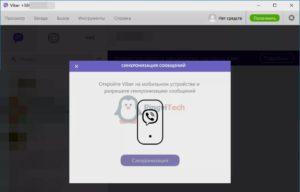 Синхронізація Вайбера з комп’ютером.
Синхронізація Вайбера з комп’ютером.
Коли Вайбер буде встановлено на комп’ютер, планшет або ноутбук, то перед вами відкриється вікно з пропозицією синхронізувати дані.
- Вибираємо пункт «Синхронізація».
- Підключаємося до Вайберу на телефоні і тиснемо кнопку «Почати» (вона з’явиться автоматично).
- До кінця операції тримаємо додаток відкритим, телефон не прибираємо.
Готово! Тепер історія вашого спілкування однакова на всіх пристроях. Зверніть увагу, що синхронізувати Вайбер на комп’ютері і телефоні можна тільки при першій установці месенджера на ПК. Скасування синхронізації призведе до збою, і дані не оновляться. До речі, на цьому етапі можна налаштувати резервні копії. Backup буде доступний на всіх носіях.
Основні труднощі при установці
З тим, як встановити Вайбер на персональний комп’ютер, ми розібралися, однак процес цей не завжди протікає гладко.
Які труднощі найчастіше видає установка?
- Повідомлення про брак місця. Це означає, що пам’ять вашого пристрою забита. Видаліть непотрібні файли і спробуйте знову.
- Спливає повідомлення «Вайбер не відповідає. Закрити програму?». Зазвичай такий глюк відбувається із-за перевантаження оперативної пам’яті або неполадок у проксі-сервері. Слід закрити всі відкриті програми і спробувати знову. Не виходить? Проблема може критися у вірусах, спробуйте відключити і включити антивірус. Перевірте, чи не зламався він.
- Ряд помилок, які можуть з’явитися у спливаючому вікні, найчастіше говорять про слабкому інтернеті. Перевірте з’єднання і спробуйте завершити установку ще раз.
- Якщо комп’ютер «завис» і не реагує на команди, перезавантажте його.
Отже, ми з’ясували, що встановити Вайбер на персональний комп’ютер – справа не складна. Програма може бути закачана на всі операційні системи і синхронізована з мобільним пристроєм.
Детальна інструкція видно на відео:
Важливо: Viber для Windows XP і інших ОС найкраще скачувати з офіційних джерел. Наприклад, web viber com, https www viber com ua. Уважно стежте за посиланням, оскільки шахраї всіляко намагаються зареєструвати максимально схожі домени. Навіть одна-дві змінені літери, наприклад, vayber com, можуть призвести на портал з вірусами. Спочатку ви не дізнаєтеся про те, що скачаний файл заражений. Після завантаження Viber Windows XP не видасть захисне блокування. Все із-за додаткових кодів утиліти, що дозволяють обходити антивірусні програми. Після інсталяції відбудеться вхід, Вайбер автоматично синхронізує дані, які тут же відправить хакерам.


